Coolmuster iOS Eraser for Mac 在线教程
Coolmuster iOS Eraser for Mac只需点击几下即可永久擦除大部分iOS设备数据。使用后,您的所有iOS数据将被删除且无法恢复。您的文件将被完全覆盖。现在,请按照本指南在Mac上擦除您的iOS设备数据。
第 1 部分:将iOS设备连接到Mac
第 2 部分:轻松擦除 iPhone/iPad 上的所有数据
以下是视频教程:
第 1 部分:将iOS设备连接到Mac
要使用Coolmuster iOS Eraser for Mac擦除您的iOS设备,您可以按照以下步骤操作:
步骤 1:启动Mac版iOS Eraser
在擦除iOS数据之前,请在Mac上启动iOS Eraser 程序。
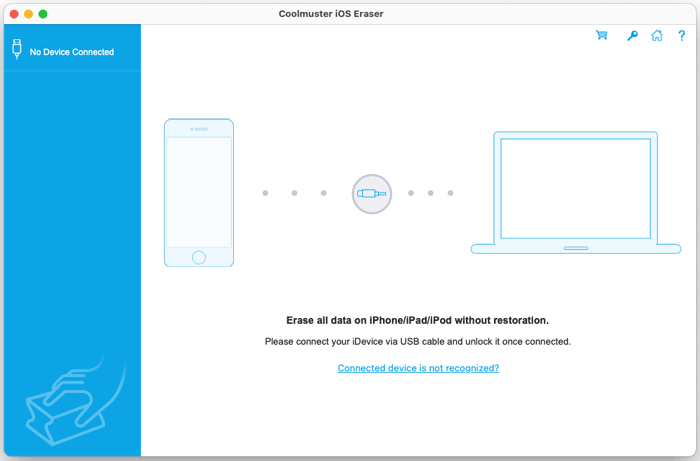
提示:如果由于来自未知开发者而无法打开,您可以修复它。
第 2 步:将iOS设备连接到Mac
使用 USB 数据线将您的 iPhone、iPad 或 iPod touch 连接到Mac电脑。然后,Mac 会检测您的移动设备,并询问您是否信任这台电脑。请在您的iOS设备上点击“信任”。
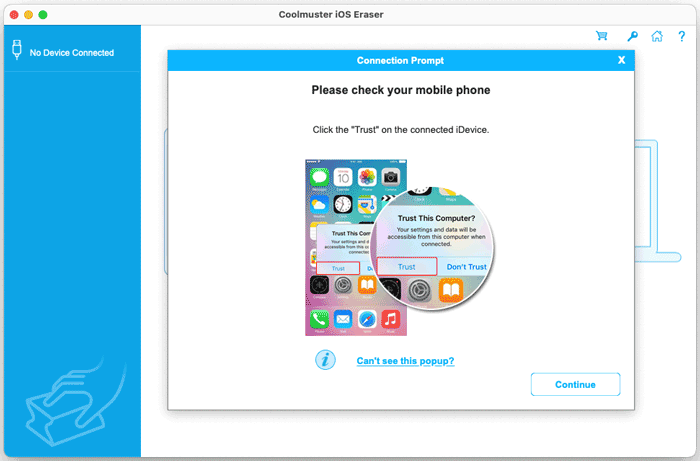
第 2 部分:轻松擦除 iPhone/iPad 上的所有数据
重要提示:
a. 继续操作之前请备份重要的iOS数据- 已删除的数据无法恢复。
b. 整个过程保持设备连接。
步骤 1:启动擦除过程
连接成功后,点击下图界面的“擦除”按钮:
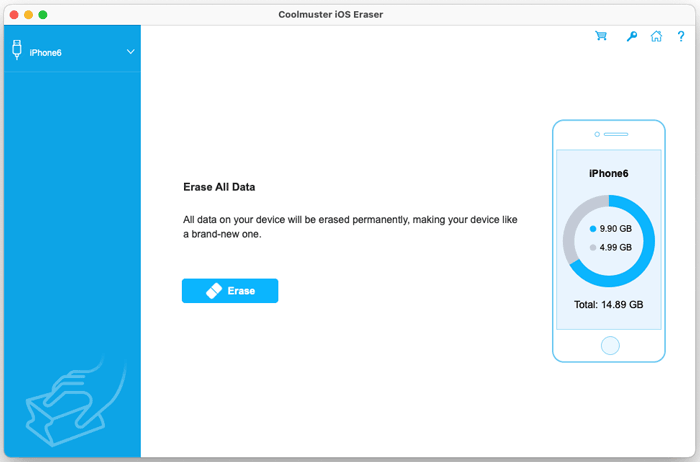
步骤 2:选择擦除级别
(1)单击“安全级别”图标旁边的“中”。
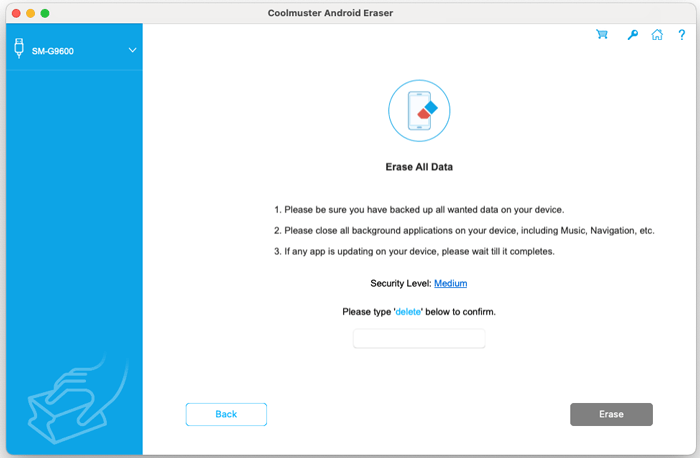
(2)现在您可以在界面上看到三个安全级别:低、中、高。选择其中一个,然后单击“确定”继续。
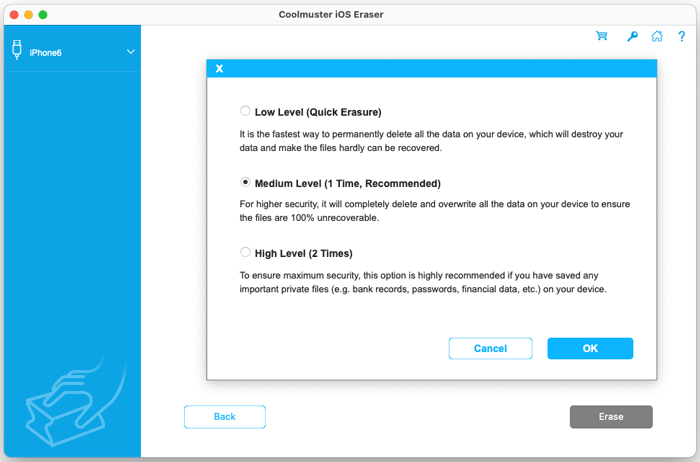
(3)之后,输入“delete”确认,然后点击“Erase”。出现提示时,点击“OK”确认永久删除。
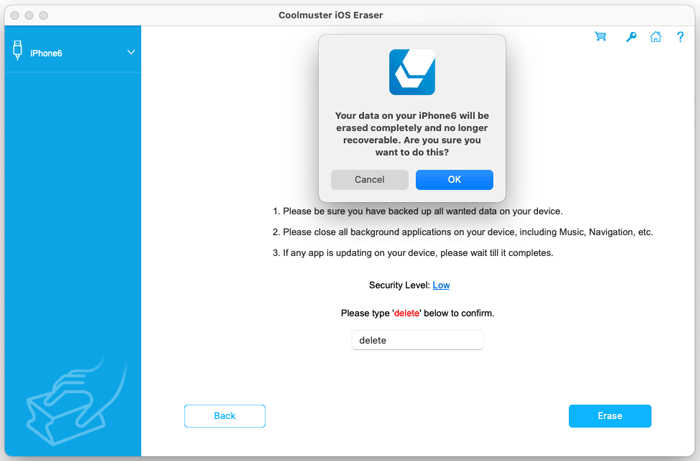
(4)现在, iOS Eraser 程序将开始在Mac电脑上擦除您的iOS设备。
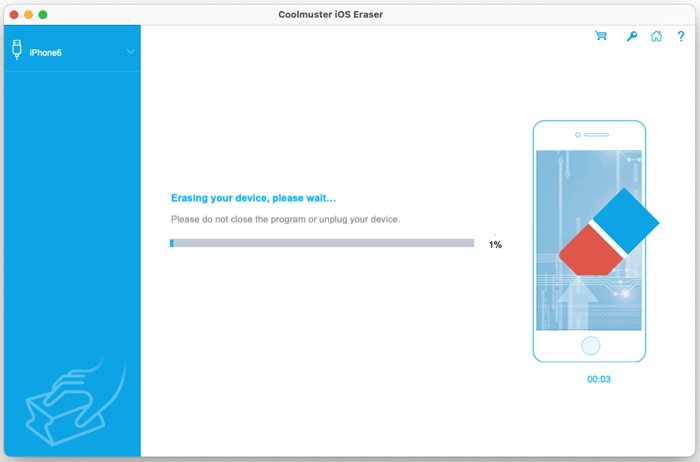
步骤3:重新启动iOS设备继续
(1)程序将重新启动您的iOS设备。在此过程中,您可能需要输入密码来解锁移动设备。然后在Mac上单击“重试”继续。
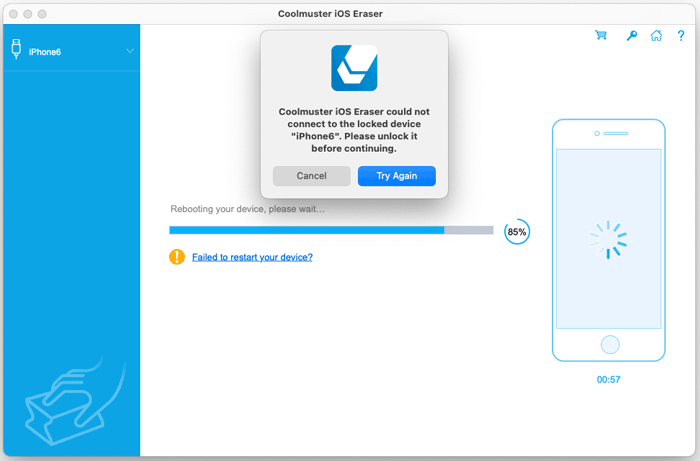
(2)如果您选择中或高级别,程序将覆盖您的数据。请保持设备连接。
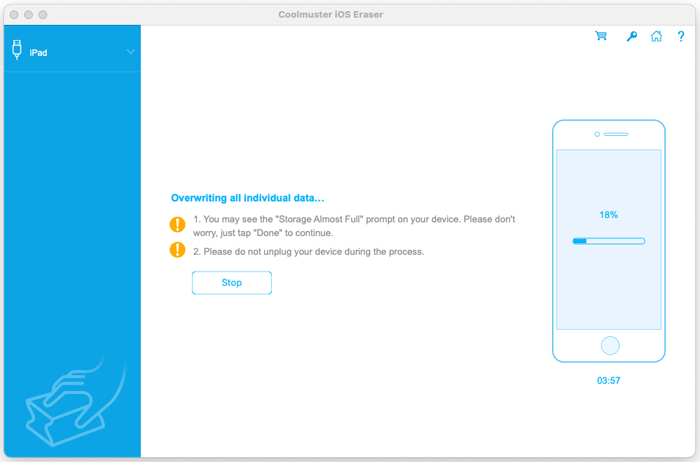
步骤4:重置iOS设备
(1)当擦除过程结束后,您可以看到以下界面。
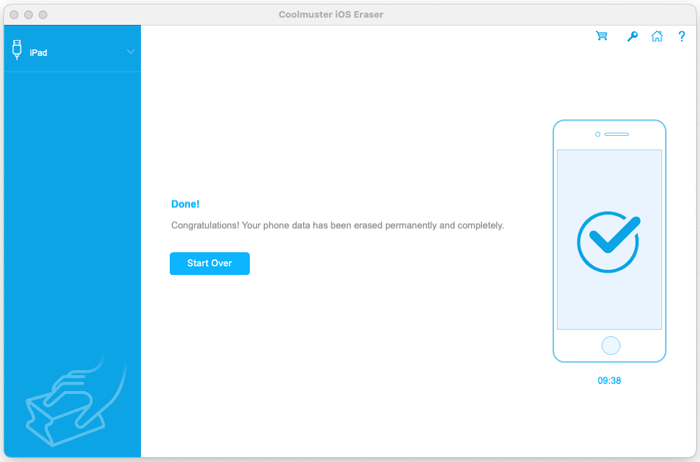
(2)现在,您可以重新设置您的iOS设备了。如果它提示您内存已满,您可以使用“设置”应用重置您的iOS设备。
